
Perangkat lunak ini akan menjaga driver Anda tetap aktif dan berjalan, sehingga menjaga Anda tetap aman dari kesalahan umum komputer dan kegagalan perangkat keras. Periksa semua driver Anda sekarang dalam 3 langkah mudah:
- Unduh DriverFix (file unduhan terverifikasi).
- Klik Mulai Pindai untuk menemukan semua driver yang bermasalah.
- Klik Perbarui Driver untuk mendapatkan versi baru dan menghindari kegagalan fungsi sistem.
- DriverFix telah diunduh oleh 0 pembaca bulan ini.
Jika Anda melihat pesan aneh yang mengatakan “Unduh Dan Instal Driver yang Hilang Untuk Utilitas Hotkey Anda” di kamu Pusat aksi, kami akan mencoba memberi Anda solusi yang tepat untuk menghapus pesan yang mungkin mengganggu ini dari Pusat Tindakan Anda.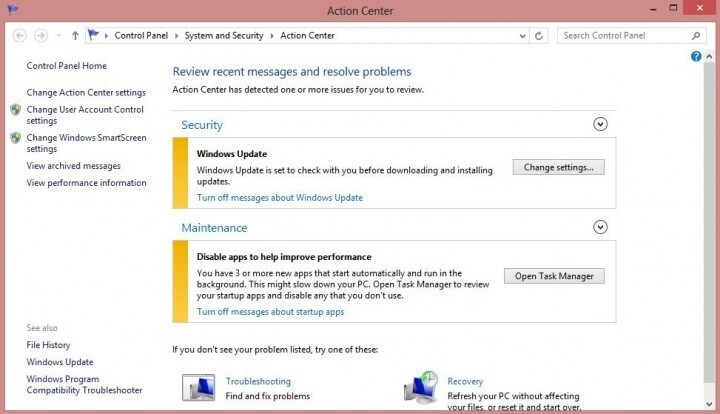
Berbagai faktor dapat menyebabkan masalah ini, seperti beberapa perangkat lunak pihak ketiga yang menghapus drive utilitas hotkey Anda, dll. Pembaruan Windows mungkin harus menangani ini, tetapi jika tidak, berikut adalah beberapa solusi alternatif yang dapat Anda coba.
Cara memperbaiki masalah Utilitas Hotkey pada Windows 10
- Jalankan Pemecah Masalah Pembaruan Windows
- Perbarui komputer Anda
- Unduh driver utilitas hotkey dari situs web produsen
- Solusi tambahan
Metode 1: Jalankan Pemecah Masalah Pembaruan Windows
Mungkin Windows Update memang menawarkan solusi, tetapi entah bagaimana rusak atau ada masalah tertentu untuk mengirimkan pembaruan ke komputer Anda. Untuk memastikan bahwa Pembaruan Windows berfungsi dengan baik, kami akan menjalankan Pemecah Masalah Pembaruan Windows dan melihat apakah ia menemukan masalah.
Microsoft membuat pemecah masalah otomatis untuk Pembaruan Windows sebagai bagian dari Perbaiki alat. Anda hanya perlu mengunduhnya dari sini, jalankan dan biarkan wizard melakukan semua pekerjaan untuk Anda. Anda juga dapat menjalankan pemecah masalah Pembaruan Windows sendiri. Buka Pencarian> ketik pemecah masalah dan buka Temukan dan perbaiki masalah> di bawah Sistem dan Keamanan klik Perbaiki masalah dengan Pembaruan Windows.
MEMPERBARUI: Alat Fix It Microsoft tidak lagi tersedia untuk diunduh. Perusahaan tidak lagi mendukungnya.
Metode 2: Perbarui komputer Anda

Saat Anda menginstal pembaruan sistem terbaru untuk Windows 10, Anda juga menginstal versi driver terbaru untuk mesin Anda. Jadi, tekan tombol 'Periksa pembaruan' untuk menginstal driver yang hilang untuk Utilitas Hotkey Anda.
- TERKAIT: Cara memperbarui driver usang di Windows 10
Metode 3: Unduh driver utilitas hotkey dari situs web produsen perangkat Anda
Kami berasumsi bahwa Anda menerima pesan kesalahan ini di laptop Anda, karena orang yang mengeluh tentang masalah ini mengatakan bahwa itu terjadi di laptop mereka. Jadi jika Pembaruan Windows tidak membantu, buka situs web produsen laptop Anda, temukan driver utilitas dan unduh sendiri.
Metode 4: Solusi tambahan
Anda juga dapat mencoba beberapa solusi lain seperti melakukan a pemulihan sistem atau bersihkan boot, tetapi hati-hati, karena operasi ini dapat merusak komputer Anda jika Anda tidak tahu apa yang Anda lakukan.
Jika Anda memiliki komentar atau saran, tulis di komentar di bawah, kami akan dengan senang hati membacanya.
PANDUAN TERKAIT UNTUK DIPERHATIKAN:
- MEMPERBAIKI: Pengaturan Windows tidak dapat menginstal satu atau lebih driver kritis boot
- FIX: Driver AMD Dinonaktifkan setelah pembaruan Windows 10 Windows
- Cara memperbaiki driver keyboard yang rusak di Windows 10


